综合
搜 索
- 综合
- 软件
- 系统
- 教程
快速还原win10系统鼠标无法唤醒计算机的办法
发布日期:2019-11-29 作者:深度系统官网 来源:http://www.52shendu.com
今天小编分享一下win10系统鼠标无法唤醒计算机问题的处理方法,在操作win10电脑的过程中常常不知道怎么去解决win10系统鼠标无法唤醒计算机的问题,有什么好的方法去处理win10系统鼠标无法唤醒计算机呢?今天本站小编教您怎么处理此问题,其实只需要1、先在惠普笔记本系统win10系统上,点击任务栏上的开始按钮,在开始菜单上选择“控制面板”。接着在控制面板上,选择查看方式为“大图标”,然后再点击“鼠标”项; 2、在打开的鼠标属性窗口上,切换至“硬件”选项卡中,然后点击“属性”按钮就可以完美解决了。下面就由小编给你们具体详解win10系统鼠标无法唤醒计算机的图文步骤:
1、先在惠普笔记本系统win10系统上,点击任务栏上的开始按钮,在开始菜单上选择“控制面板”。接着在控制面板上,选择查看方式为“大图标”,然后再点击“鼠标”项;
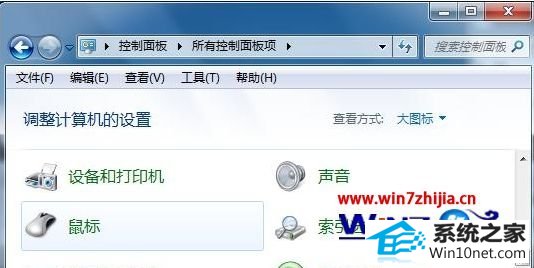
2、在打开的鼠标属性窗口上,切换至“硬件”选项卡中,然后点击“属性”按钮;

3、在打开的驱动器属性窗口上,切换至“电源管理”选项卡中,然后勾选“允许此设备唤醒计算机”应用,再点击“确定”按钮保存。
上述给大家分享的就是关于惠普笔记本win10系统下鼠标无法唤醒计算机的详细解决步骤,只要对鼠标属性进行设置上就可以了,遇到这样问题的用户可以参照上面的步骤进行操作即可
栏目专题推荐
系统下载排行
- 1萝卜家园Win7 旗舰装机版 2020.12(32位)
- 2深度系统 Ghost Xp SP3 稳定装机版 v2019.03
- 3萝卜家园win11免激活64位不卡顿优良版v2021.10
- 4深度技术Win10 精选装机版64位 2020.06
- 5电脑公司Win10 完整装机版 2021.03(32位)
- 6系统之家Win7 64位 珍藏装机版 2020.11
- 7番茄花园Windows10 32位 超纯装机版 2020.06
- 8萝卜家园Windows7 64位 热门2021五一装机版
- 9深度系统 Ghost Win7 32位 安全装机版 v2019.06
- 10电脑公司win7免激活64位通用旗舰版v2021.10
